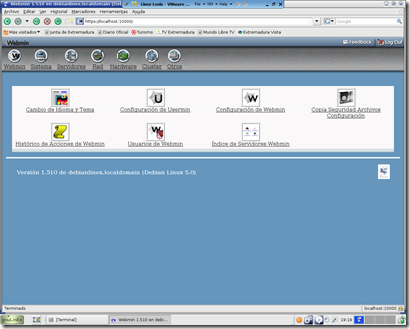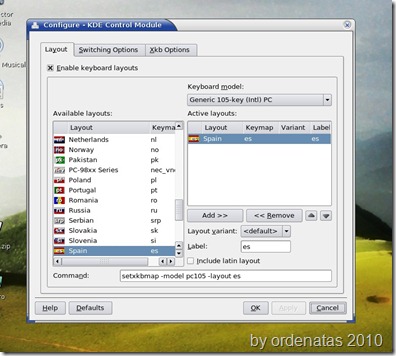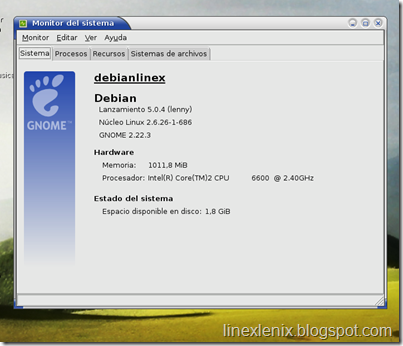Cada vez mas Linux tiende a la simplificación y al manejo de uso para los nuevos usuarios y cada distribución ofrece su propia herramienta de configuración del sistema, como por ejemplo Yast para Suse o Mandriva Control Center para Mandriva. En este tutorial vamos a ofrecer al usuario un nuevo modelo de configuración de su máquina, esta vez basada en web: Webmin.
Webmin es una cómoda herramienta mediante la cual vamos a poder configurar todo aquello que podríamos configurar con un programa hecho para estos menesteres, pero ayudados de nuestro navegador favorito y a golpe de ratón igual que estuviéramos navegando, con la seguridad de que solo nosotros vamos a poder usarlo y de que todos los cambios que hagamos en el sistema mediante él van a ser tan válidos como si se hubieran hecho con otra herramienta.
Bien, lo primero que haremos es bajarnos Webmin e instalarlo, por supuesto también podemos instalarlo desde los cds de nuestra distribución, pero en este manual veremos el primer caso por ser mas potente a la hora de configurarlo inicialmente.
Para su descarga iremos a la web oficial www.webmin.com y, en nuestro caso, nos descargamos la versión de “debian” que en estos momentos va por la 1.510.
Tendremos que cambiar la clave de Webmin, para ello ejecutaremos desde consola los siguientes comandos:
sudo /usr/share/webmin/chngepass.pl /etc/webmin root nueva_clave
Donde pone root lo podéis dejar o cambiarlo por otro usuario, lo mismo para la clave.
Luego debemos iniciar el servicio si no lo esta ya:
/etc/init.d/webmin start
Ahora ya solo nos queda ingresar desde el navegador (https://IPDEMIPC:10000) o, si lo preferís: https://localhost:10000
Cuando estéis a punto de entrar aun os va ha surgir otro problema relacionado con https (web segura cifrada), solo tenéis que añadir una excepción de seguridad (siguiendo las instrucciones del navegador) y listo.
Al principio todo esta en ingles, para cambiar el idioma vais a “webmin” “changes language and themes” en el menú de a izquierda y elegís el que queráis.